
Самым главным преимуществом ноутбука является его портативность, возможность брать его с собой в любое место и оттуда работать. Но когда вы на рабочем месте или дома, и вам необходим дополнительные монитор (а иногда и единственный может сломаться, то мы часто забываем, что ноутбук вполне может отработать в качестве устройства отображения, то есть монитора. Или просто монитор, а вам на ноутбуке мало места, нужен большой экран. Что делать?
Простейший вариант, это подключить монитор через стандартный видеовход к ноутбуку, и в настройках растянуть свой рабочий стол на второй монитор или на второй ноутбук. С подключённым вторым монитором можно просматривать больше страниц, можно на главном экране в графическом редакторе оставить только рабочую зону, а на второй монитор перебросить все инструменты.
Можно также использовать ноутбук, как расширение своего рабочего стола на компьютере, а можно его сделать дополнительным монитором. Это сделать чуть сложнее, но не настолько, чтобы не справился обычный пользователь. В основном ноутбук выводит лишь одно отображение, с собственной системы, и, по сути, не предназначен выводить изображение с других устройств. То есть вы же не подключите телевизор к нему, чтобы на ноутбуке смотреть каналы.
Но это всё по дефолту, и совсем не значит, что этого сделать вообще невозможно. Ниже мы расскажем, каким образом можно добиться желаемого.
Но это не значит, что вы не сможете этого сделать. Мы расскажем вам о нескольких вариантах, изложенных подробными инструкциями ниже.
Windows 10: расширяем монитор на ноутбук
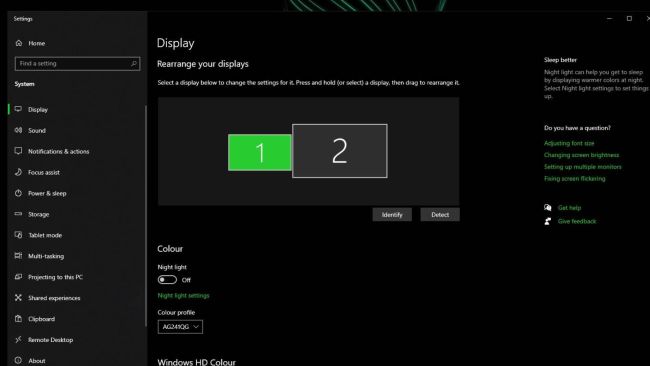
Для начала необходимо разжиться соответствующим кабелем, чтобы подключать ноутбук. Нужно глянуть, что есть у каждого устройства, и от этого уже исходить. Если оба имеют HDMI – хорошо, если разные, искать переходники. В общем, эта часть единственная, в которой придётся что-то покупать из оснащения.
Далее нужно зайти в раздел настроек экрана, в разделе жмём контекстную кнопку мыши (правую), кликаем на параметрах экрана. Можно ещё быстрее: жмём Win+P – это переключатель режимов экрана.
Если ноутбук был правильно подключён к монитору, то вы увидите на своём экране пронумерованные мониторы во вкладке разметка с масштабами. Если второго и больше мониторов не видно, то можно кликнуть на обнаружить. Система начнёт поиск всех подключённых мониторовэкранов.
После этого можно нажать на определить, чтобы увидеть, где какой экран. На каждом дисплее появится цифра, то есть номер, первый – это основной, второй – дополнительный. Вы можете выбрать нужный экран и нажать на «Применить» после того, как закончите все необходимые настройки.
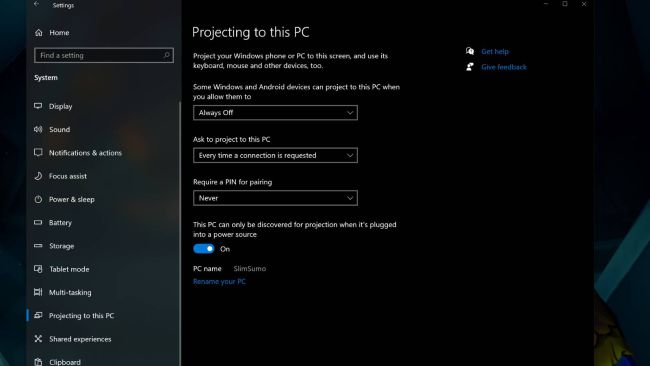
В разделе с названием несколько дисплеев можно кликнуть на раскрывающийся список, здесь есть множество вариантов режимов, но мы ищем расширение на эти дисплеи. Выбираем дисплеи, отмечаем их, затем выбираем основной экран, и расширяем ваш рабочий стол на все эти мониторы
С расширением экрана на Windows 10 работать просто, главное, внимательно читать то, что описывается в разделах настройки. Кстати, некоторые не парятся с множеством экранов, а покупают качественную панель диагональю 40 или больше дюймов, и разбивают его на 2-4 части, и работают на едином экране, но у каждого приложения своё место.
Источник: ocompah.ru
Как использовать ноутбук в качестве монитора

Разнообразие современной компьютерной аппаратуры подразумевает самое разное её применение. Сегодня речь пойдёт о том, как использовать ноутбук в качестве второго дисплея персонального компьютера. Всего существуют три рабочих метода подсоединения дисплея ноутбука в качестве монитора ПК.
Первый метод актуален для владельцев ПК с операционной системой Windows, второй способ придуман для Mac, а третий метод применяется теми, кто не разобрался в двумя вышеизложенными способами. Рассмотрим каждый из них подробнее. Для успешной реализации каждого из способов вам пригодятся портативный компьютер, монитор, а также кабели питания и VGA/DVI.
Способ №1 Операционная система Windows
Как уже говорилось ранее, прежде всего, необходимо иметь в наличии кабель VGA для стандартного качества изображения, либо DVI-кабель для улучшения качества картинки. Следом необходимо подключить ноутбук к монитору. После произведения подключения нужно включить оба аппарата.
Далее необходимо выполнить действия внутри операционной системы, а именно вызвать контекстное меню правой кнопкой мыши и войти в меню “свойства”. Перейдя в соответствующее меню нужно перейти в параметры (там где изображены два пронумерованных экрана). В этом меню нужно выровнять экран №2 с экраном №1. После этого вы получите запрос на подтверждение. Применяйте изменения и включайте опцию расширения рабочего стола на второй монитор, поставив галочку напротив соответствующего пункта меню.
Способ№2 Mac – техника
Первым шагом, традиционно, является подключение монитора к ноутбуку. В случае с техникой Mac для подключения будет нужен кабель HDMI. После этого включите ваше Mac-устройство. Следующий шаг необходимо выполнить в интерфейсе этого устройства. Откройте вкладку “Мониторы” и перейдите в системные настройки.
Там вы найдёте опцию “определить мониторы”. Именно она вам и поможет определить необходимый монитор. Далее следует выбрать вкладку “Расположение”. Здесь вам будет представлен интерфейс для того, что бы правильно расположить дополнительный монитор рядом с основным.
Способ №3 Универсальный
Для того, что бы подключить ноутбук в качестве второго монитора, можно также использовать приложение “Air Display ”. Главным плюсом данного приложения является его установка как на Windows (версии 7 и 8) так и на Mac. Вторым значимым достоинством данного способа является отсутствие дополнительных затруднений с настройкой. Нужно установить приложения и проследовать дальнейшим инструкциям – все дополнительные настройки будут проведены автоматически.
Источник: 10pix.ru
Как использовать ноутбук в качестве монитора

Итак, для того, чтобы подключить к стационарному ПК ноутбук в качестве монитора следует помнить, что:
1) Сначала нужно проверить, поддерживает ли ноутбук функцию видеовыхода. Увы, иногда попадаются модели, к которым невозможно подключить видеоустройства. Таким образом лучше заранее справиться об этой характеристике у производителя. Помните, если у ноутбука есть VGA или DVI-разъемы, это еще не значит, что его можно беспрепятственно подключить к другому устройству.
2) При отсутствии видеовхода можно купить ТВ-тюнер с подходящим разъемом и в дальнейшем использовать его в качестве монитора. Такое приспособление есть в свободной продаже в любом компьютерном магазине. Довольно легко настроить аналоговый видеовыход на ПК, если в настройках видеоадаптера и монитора выбрать нужную конфигурацию устройств.
3) Данные параметры находятся на Панели управления, в настройках Рабочего стола или видеокарты (для этого просто откройте инсталлированную с драйвером программу).
4) Настройки могут быть индивидуальны для каждой модели ПК, поскольку адаптеры у компьютеров тоже могут быть разными.
5) Если выставить нужную конфигурацию не получается, лучше найти схему подключения модели видеокарты к телевизору, и это будет аналогично использованию монитора ноутбука.
6) На заключительном этапе нужно скачать и установить на компьютер и ноутбук программу Radmin. Не забудьте выставить нужные конфигурации оборудования. Эту программу можно использовать для просмотра файлов не только на ПК, но и на ноутбуке.
В Сети есть специальные программы, которые могут значительно улучшить картинку (отображение) при таком виде подключения. Увы, большинство из них на самом деле активно не работают.
Одна из таких наиболее популярных удаленных программ называется ZoneOS ZoneScreen. Ее можно запустить как в качестве сервера, так и в качестве клиента. Вариант в ZIP архиве, не потребует установки. Его нужно просто распаковать на обоих компьютерах и запустить. Одно условие — компьютеры должны быть внутри одной локальной сети, так как соединять их придется по IP адресу.
Источник: start-pix.com